Milloin MapleStory-pomo nollautuu?
Mihin aikaan pomot nollaavat KarttaleStoryn? Jos olet suositun MapleStory-nettimoninpelin fani, saatat miettiä, milloin pomot nollautuvat. Pomojen …
Lue artikkeli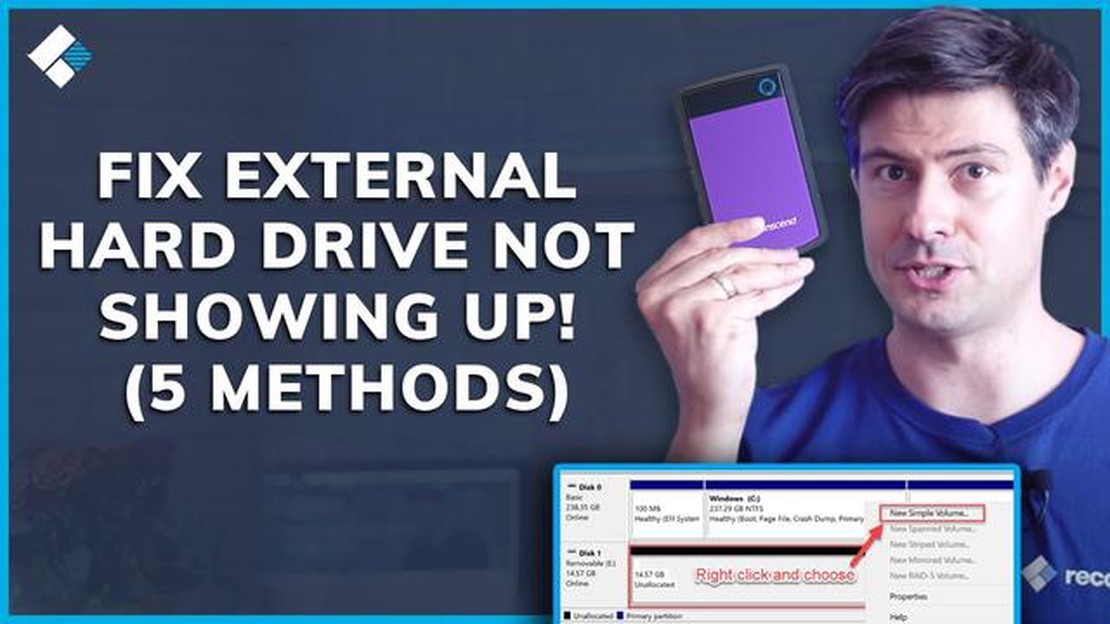
Jos olet peliharrastaja tai henkilö, joka käsittelee usein suuria tietomääriä, saatat tuntea ulkoisten kiintolevyjen merkityksen. Niiden avulla voimme kätevästi tallentaa ja käyttää tietoja tien päällä, mikä helpottaa suosikkipeliemme, -elokuviemme tai tärkeiden tiedostojemme kuljettamista mukanamme. Kuten missä tahansa teknologiassa, myös ulkoisissa kiintolevyissä voi kuitenkin ajoittain esiintyä lukemisongelmia, jotka aiheuttavat turhautumista ja haittaavat tehtäviämme. Tässä artikkelissa tarkastelemme joitakin tehokkaita tapoja vianmääritykseen ja näiden ulkoisen kiintolevyn lukemisongelmien ratkaisemiseen, esiintyivätpä ne sitten pelisessioiden tai yleisen käytön aikana.
Pelaaminen:
Pelaaminen on suosittu harrastus monille, ja pelien tallentamiseen tarkoitetun ulkoisen kiintolevyn käyttäminen voi auttaa säästämään tilaa tietokoneen sisäisessä asemassa. Joskus pelikokemus voi kuitenkin häiriintyä, kun ulkoisessa kiintolevyssä ilmenee lukemisongelmia. Yksi ensimmäisistä vaiheista tämän ongelman vianmäärityksessä on kaapeleiden ja liitäntöjen tarkistaminen. Varmista, että kiintolevyn pelikonsoliin tai tietokoneeseen yhdistävä USB-kaapeli on kunnolla kiinni. Jos käytät USB-keskitintä, yritä kytkeä kiintolevy suoraan laitteeseen, jotta voit sulkea pois mahdolliset keskitinongelmat.
Jos kaapeli ja liitännät eivät ole ongelma, seuraava vaihe on tarkistaa virtalähde. Jotkin ulkoiset kiintolevyt vaativat ylimääräisen virtalähteen, kuten ulkoisen virtalähteen. Varmista, että virtasovitin on kytketty kunnolla ja että kiintolevy saa virtaa .
Lisäksi on tärkeää tarkistaa ulkoisen kiintolevyn yhteensopivuus pelikonsolin tai tietokonejärjestelmän kanssa. Varmista, että kiintolevy on yhteensopiva käyttämäsi käyttöjärjestelmän sekä kiintolevyn tiedostojärjestelmän muodon (esim. NTFS, FAT32) kanssa. Jos tiedostojärjestelmän muoto ei ole yhteensopiva, kiintolevy on ehkä alustettava uudelleen, jolloin kaikki sen sisältämät tiedot tuhoutuvat, joten muista varmuuskopioida tiedostot etukäteen.
Yleinen käyttö:
Ulkoisia kiintolevyjä käytetään yleisesti myös yleisiin tarkoituksiin, kuten tiedostojen tallentamiseen, tietojen varmuuskopiointiin tai tietojen siirtämiseen laitteiden välillä. Jos ulkoisen kiintolevyn lukemisongelmia ilmenee yleisen käytön aikana, voit noudattaa muutamia vianmääritystoimia. Tarkista ensin, tunnistaako tietokone tai laite aseman. Mene laitehallinta- tai levynhallintatyökaluun ja katso, onko kiintolevy luettelossa. Jos sitä ei tunnisteta, yritä liittää se toiseen USB-porttiin tai käyttää eri USB-kaapelia.
Jos kiintolevy tunnistetaan, mutta et silti pääse käsiksi tietoihin, kyseessä voi olla tiedostojärjestelmävirhe. Tässä tapauksessa voit yrittää suorittaa levyn tarkistuksen tai käyttää levynkorjaustyökalua aseman virheiden korjaamiseksi. Kannattaa myös tarkistaa, onko ulkoisessa kiintolevyssä saatavilla päivitettyä laiteohjelmistoa tai ajureita, sillä niiden päivittäminen voi joskus ratkaista yhteensopivuusongelmat..
Toinen yleinen ongelma, joka voi aiheuttaa lukemisongelmia, on vioittunut tiedosto tai kansio. Kokeile käyttää asemaa toisella tietokoneella tai käyttämällä eri tiedostoetsintä, jotta näet, jatkuuko ongelma. Jos ongelma koskee vain tiettyä tiedostoa tai kansiota, saatat joutua käyttämään tietojen palautusohjelmistoa tietojen palauttamiseksi tai harkitsemaan aseman uudelleenmuotoilua tärkeiden tiedostojen varmuuskopioinnin jälkeen.
Noudattamalla näitä vianmääritysvaiheita voit lisätä ulkoisen kiintolevyn lukemisongelmien ratkaisumahdollisuuksia ja palata nauttimaan pelisessioista tai käyttämään sujuvasti tärkeitä tiedostojasi. Muista aina varmuuskopioida tietosi ennen vianmääritystoimien aloittamista, jotta et menetä tietoja.
Jos ulkoisen kiintolevyn kanssa on ongelmia, on tärkeää suorittaa diagnostiikka ongelman paikallistamiseksi ja sopivan ratkaisun löytämiseksi. Seuraavassa on joitakin vaiheita, joilla voit diagnosoida ulkoisen kiintolevyn ongelmia:
Seuraamalla näitä diagnoosivaiheita voit tunnistaa ja ratkaista ulkoisen kiintolevyn ongelmat. Jos ongelma jatkuu, sinun on ehkä pyydettävä apua ammattimaiselta tietojen palautuspalvelulta tai harkittava aseman vaihtamista.
Ulkoisen kiintolevyn lukemisongelmien vianmäärityksessä ja ratkaisemisessa on tärkeää tunnistaa yleiset ongelmat, jotka saattavat aiheuttaa ongelman. Kun ymmärrät nämä ongelmat, voit ryhtyä tarvittaviin toimiin niiden korjaamiseksi ja saada ulkoisen kiintolevyn jälleen toimimaan.
Lue myös: Onko The Amazing Spider-Man 360 yhteensopiva Xbox Onen kanssa?6. Fyysiset vauriot: Jos ulkoinen kiintolevy on pudonnut tai altistunut fyysisille vaurioille, sen sisäisissä komponenteissa voi olla toimintahäiriöitä. Tässä tapauksessa saatetaan tarvita ammattimaisia tietojen palautuspalveluja.
Tunnistamalla nämä yleiset ongelmat voit vianmäärityksen ja ratkaista ulkoisen kiintolevyn lukemisongelmat tehokkaasti. On tärkeää lähestyä jokaista ongelmaa järjestelmällisesti ja kokeilla sopivia ratkaisuja ongelman korjaamiseksi.
Jos ulkoista kiintolevyä ei tunnisteta tai se ei lue kunnolla, ensimmäinen vaihe vianmäärityksessä on tarkistaa USB-yhteys. Varmista, että USB-kaapeli on kunnolla kiinni sekä ulkoisessa kiintolevyssä että tietokoneen USB-portissa. Jos kaapeli on löysä tai sitä ei ole kytketty oikein, se voi aiheuttaa ongelmia yhteyden kanssa ja johtaa siihen, että asemaa ei tunnisteta.
Jos USB-yhteys vaikuttaa turvalliselta, kokeile käyttää toista tietokoneen USB-porttia. Joskus tietyissä USB-porteissa voi olla yhteensopivuus- tai virtaongelmia, joten vaihtaminen toiseen porttiin voi auttaa ratkaisemaan ongelman. Lisäksi voit kokeilla käyttää eri USB-kaapelia, jotta voit sulkea pois mahdolliset ongelmat itse kaapelissa.
On myös syytä mainita, että jos käytät USB-keskitintä tai jatkokaapelia, niiden poistaminen ja ulkoisen kiintolevyn liittäminen suoraan tietokoneeseen voi auttaa vianmäärityksessä. USB-keskittimet ja -jatkojohdot voivat joskus aiheuttaa tiedonsiirto- tai virtaongelmia, jotka johtavat ulkoisen kiintolevyn lukemisongelmiin.
Yhteenvetona voidaan todeta, että ulkoisen kiintolevyn USB-liitännän tarkistaminen on tärkeä vaihe vianmäärityksessä ja lukemisongelmien ratkaisemisessa. Varmista, että kaapeli on kunnolla kiinni, ja kokeile tarvittaessa käyttää eri USB-portteja tai kaapeleita. Näillä toimenpiteillä voit mahdollisesti ratkaista ongelman ja saada ulkoisen kiintolevyn lukemaan taas kunnolla.
Lue myös: Kuinka estää Hulua tallentamasta ohjelmia automaattisesti
Yksi ensimmäisistä asioista, jotka on tarkistettava ulkoisen kiintolevyn lukemisongelmien vianmäärityksessä, on virtalähde. Varmista, että ulkoinen kiintolevy saa riittävästi virtaa. Tarkista virtajohto ja varmista, että se on kunnolla kiinni sekä ulkoisessa kiintolevyssä että virtalähteessä. Jos mahdollista, kokeile toista virtajohtoa, jotta voit sulkea pois viallisen kaapelin.
Tarkista lisäksi, että käyttämäsi virtalähde toimii oikein. Kytke toinen laite samaan virtalähteeseen ja katso, saako se virtaa. Jos ei, kokeile kytkeä ulkoinen kiintolevy toiseen virtalähteeseen ja katso, korjautuuko ongelma.
Jos käytät USB-virtaa käyttävää ulkoista kiintolevyä, varmista, että tietokoneen USB-portti antaa riittävästi virtaa. Jotkin USB-portit eivät ehkä pysty syöttämään riittävästi virtaa ulkoisen kiintolevyn asianmukaiseen käyttöön. Yritä tällöin käyttää toista USB-porttia tai harkitse virransyötöllä varustetun USB-keskittimen käyttöä riittävän virran varmistamiseksi.
Jos tietokone ei lue ulkoista kiintolevyäsi, yksi mahdollinen ongelma voi olla vanhentuneet tai yhteensopimattomat laiteajurit. Laiteajurit ovat ohjelmistoja, joiden avulla käyttöjärjestelmäsi voi kommunikoida laitteistolaitteiden, kuten ulkoisen kiintolevyn, kanssa. Jos ohjaimet ovat vanhentuneita tai yhteensopimattomia, tietokone ei ehkä pysty tunnistamaan tai lukemaan ulkoista kiintolevyä oikein.
Voit yrittää päivittää ulkoisen kiintolevyn laiteajurit tämän ongelman ratkaisemiseksi. Voit tehdä tämän menemällä valmistajan verkkosivustolle ja lataamalla ulkoisen kiintolevymallisi uusimmat ohjaimet. Varmista, että lataat käyttöjärjestelmäsi kanssa yhteensopivat ohjaimet. Kun olet ladannut ajurit, asenna ne tietokoneeseen.
Jos laiteajurien päivittäminen ei ratkaise ongelmaa, voit myös yrittää poistaa nykyiset ajurit ja asentaa ne sitten uudelleen. Tee tämä siirtymällä tietokoneen ohjauspaneelin Laitehallintaan. Laajenna “Levyasemat”-luokka, napsauta hiiren kakkospainikkeella ulkoista kiintolevyäsi ja valitse “Poista asennus”. Irrota sitten ulkoinen kiintolevy tietokoneesta ja käynnistä tietokone uudelleen. Kun tietokone on käynnistetty uudelleen, liitä ulkoinen kiintolevy uudelleen ja anna tietokoneen asentaa ohjaimet uudelleen.
Jos laiteajurien päivittäminen tai uudelleenasentaminen ei ratkaise ongelmaa, ulkoisessa kiintolevyasemassa on mahdollisesti laitteisto-ongelma. Tässä tapauksessa sinun on ehkä otettava yhteyttä valmistajaan saadaksesi lisäapua tai harkittava ulkoisen kiintolevyn vaihtamista.
Jos ulkoista kiintolevyäsi ei tunnisteta nykyisessä tietokoneessasi, kyse voi olla yhteensopivuusongelmasta. Yksi vianmääritysvaihe on kokeilla ulkoisen kiintolevyn liittämistä toiseen tietokoneeseen. Näin voit selvittää, onko ongelma vain sinun tietokoneessasi vai onko se ongelma ulkoisessa kiintolevyssä itsessään.
Kun liität ulkoisen kiintolevyn toiseen tietokoneeseen, varmista, että käytät samaa kaapelia ja USB-porttia kuin alkuperäisessä tietokoneessa. Tämä sulkee pois kaikki kaapeliin tai porttiin liittyvät ongelmat.
Jos ulkoinen kiintolevy tunnistetaan toisessa tietokoneessa, ongelma on todennäköisesti alkuperäisessä tietokoneessa. Voit kokeilla ajurien päivittämistä tai tarkistaa, onko ohjelmistoristiriitoja, jotka saattavat estää ulkoisen kiintolevyn tunnistamisen.
Jos ulkoista kiintolevyä ei kuitenkaan vieläkään tunnisteta toisessa tietokoneessa, vika on todennäköisesti itse ulkoisessa kiintolevyssä. Tässä tapauksessa ulkoisen kiintolevyn vianmääritystä on ehkä jatkettava tai harkittava sen vaihtamista, jos se ei toimi kunnolla.
Jos tietokone ei tunnista ulkoista kiintolevyäsi, voit ryhtyä muutamaan toimenpiteeseen ongelman ratkaisemiseksi. Tarkista ensin, onko asema liitetty oikein tietokoneeseen. Varmista, että USB-kaapeli on kunnolla kiinni ja yritä liittää se toiseen USB-porttiin. Jos tämä ei auta, yritä liittää asema toiseen tietokoneeseen nähdäksesi, tunnistetaanko se. Jos asemaa ei edelleenkään tunnisteta, voit kokeilla päivittää tietokoneen USB-porttien ohjaimet tai suorittaa levynhallintatyökalun nähdäksesi, näkyykö asema siellä. Jos mikään näistä toimista ei auta, ongelma voi olla itse asemassa, ja sinun on ehkä pyydettävä ammattiapua tai harkittava aseman vaihtamista.
Jos et pääse käyttämään ulkoisen kiintolevyn tiedostoja, siihen voi olla useita syitä. Tarkista ensin, näkyykö asema tietokoneen tiedostoetsimessä. Jos se näkyy, mutta et silti pääse käsiksi tiedostoihin, kyse voi olla käyttöoikeusongelmasta. Napsauta asemaa hiiren kakkospainikkeella tiedostoetsimessä, valitse “Ominaisuudet” ja siirry sitten “Suojaus”-välilehdelle. Varmista, että sinulla on tarvittavat oikeudet käyttää asemaa ja sen tiedostoja. Jos asema ei näy tiedostoetsimessä, voit kokeilla ajaa levynhallintatyökalun nähdäksesi, näkyykö asema siellä. Jos se näkyy, sinun on ehkä määritettävä aseman kirjain, jotta se on käytettävissä. Jos mikään näistä toimista ei auta, ongelma voi olla itse asemassa, ja sinun on ehkä haettava ammattiapua tai harkittava tietojen palautusvaihtoehtoja.
Jos ulkoinen kiintolevysi pitää outoja ääniä, kuten naksahtelevia tai jauhavia ääniä, se voi olla merkki laitteisto-ongelmasta. Varmista ensin, että asema on liitetty oikein tietokoneeseen. Kokeile liittää se toiseen USB-porttiin tai toiseen tietokoneeseen, jotta näet, jatkuuko ongelma. Jos äänet jatkuvat, se voi olla merkki aseman mekaanisesta viasta. Tässä tapauksessa on parasta lopettaa aseman käyttö välittömästi lisävahinkojen välttämiseksi ja harkita ammattiapua tai tietojen palautusvaihtoehtoja. On tärkeää huomata, että ulkoisen kiintolevyn oudot äänet voivat olla merkki uhkaavasta tietojen menetyksestä, joten ongelmaan on tärkeää puuttua mahdollisimman pian.
Jos pudotit ulkoisen kiintolevyn vahingossa, eikä se enää toimi, on todennäköistä, että isku vaurioitti aseman sisäisiä osia. Tässä tapauksessa et ehkä voi tehdä paljonkaan korjaamiseksi itse. On parasta lopettaa aseman käyttö lisävahinkojen välttämiseksi ja harkita ammattiapua tai tietojen palautusvaihtoehtoja. Kiintolevyn pudottaminen voi aiheuttaa fyysisiä vaurioita sen sisällä oleville herkille liikkuville osille, jolloin siihen tallennettujen tietojen palauttaminen on vaikeaa tai mahdotonta. On tärkeää käsitellä ulkoisia kiintolevyjä varovasti ja välttää niiden pudottamista tällaisten ongelmien välttämiseksi.
Jos ulkoiseen kiintolevyyn on tallennettu tärkeitä tietoja, eikä se enää toimi, sinulla on muutamia vaihtoehtoja tietojen palauttamiseksi. Ensinnäkin voit kokeilla kytkeä aseman toiseen tietokoneeseen tai käyttää toista USB-kaapelia selvittääksesi, onko vika tietokoneessa tai kaapelissa. Jos tämä ei auta, voit hakea ammattiapua tietojen palautuspalveluista. Näillä palveluilla on erikoistyökaluja ja -tekniikoita tietojen palauttamiseen vahingoittuneista tai käyttökelvottomista asemista. Tietojen palautus voi kuitenkin olla kallista, eikä ole takeita siitä, että kaikki tiedot voidaan palauttaa. Toinen vaihtoehto on käyttää tietojen palautusohjelmistoa. Saatavilla on monia ohjelmia, joilla voidaan yrittää palauttaa tietoja viallisesta asemasta, mutta onnistumisprosentti voi vaihdella. On tärkeää muistaa, että jos tietosi ovat erittäin tärkeitä, on parasta hakea ammattiapua, jotta palautus onnistuu mahdollisimman hyvin.
Mihin aikaan pomot nollaavat KarttaleStoryn? Jos olet suositun MapleStory-nettimoninpelin fani, saatat miettiä, milloin pomot nollautuvat. Pomojen …
Lue artikkeliMiksi Roblox ei toimi iPadissani? Roblox on suosittu online-pelialusta, jonka avulla käyttäjät voivat luoda ja pelata muiden pelaajien luomia pelejä. …
Lue artikkeliMiksi PS4:lle ei ole Forzaa? Forza on suosittu kilpa-ajovideopelisarja, jonka on kehittänyt Turn 10 Studios ja julkaissut Microsoft Studios. Vuonna …
Lue artikkeliOnko Titanfall 2 sen arvoinen 2021? Vuonna 2016 julkaistu Titanfall 2 sai kriitikoilta kiitosta innovatiivisesta pelattavuudestaan ja riemastuttavasta …
Lue artikkeliKuka on Shadow the Hedgehogin tyttöystävä? Shadow the Hedgehog on yksi Sonic the Hedgehog -sarjan ikonisimmista hahmoista. Viileällä ja salaperäisellä …
Lue artikkeliMiksi PS4 sanoo, että korttini ei ole voimassa? PS4-kortin virheilmoitus voi olla turhauttava, varsinkin kun olet keskellä pelisessiota. Tämä virhe …
Lue artikkeli